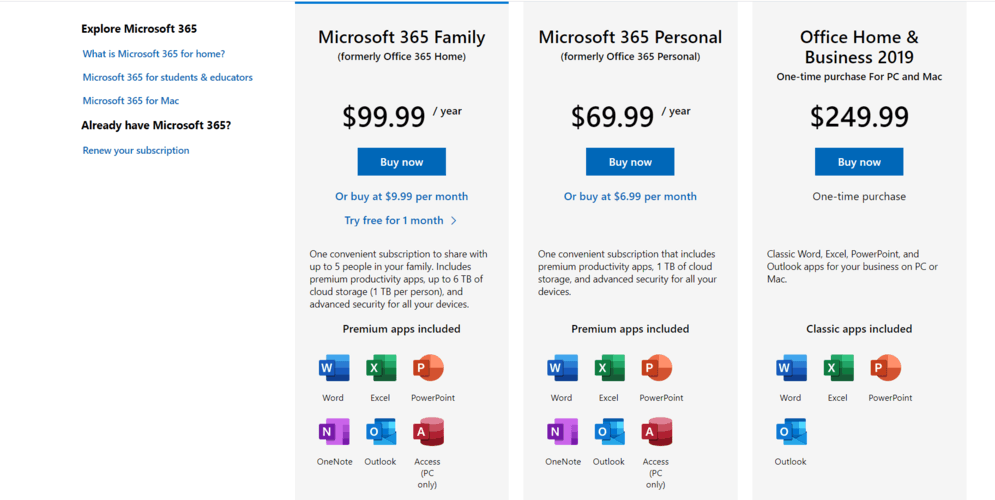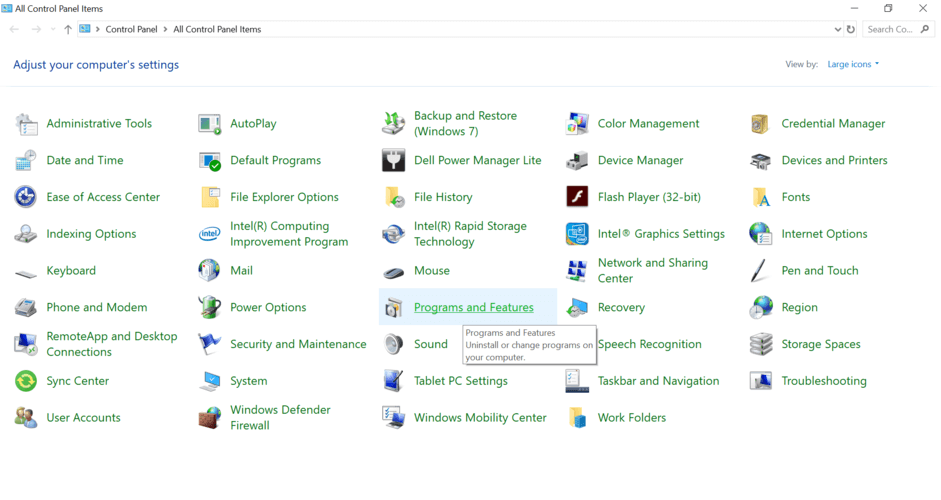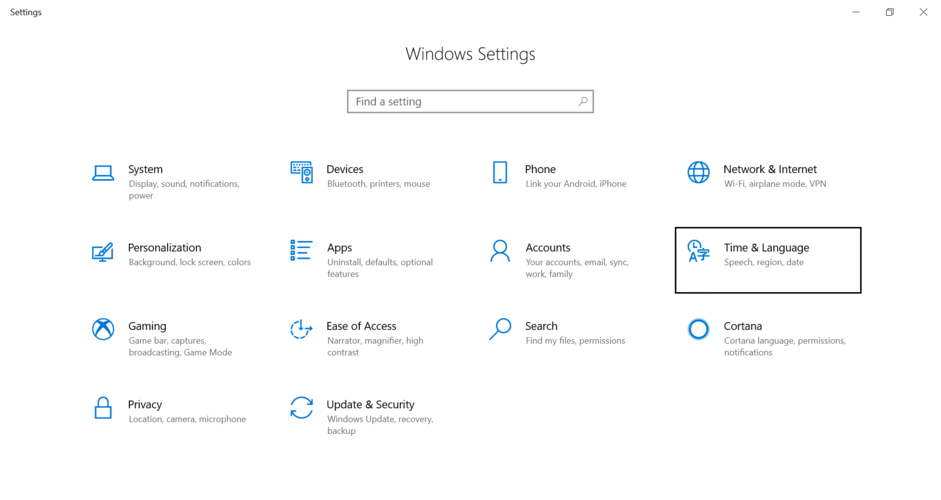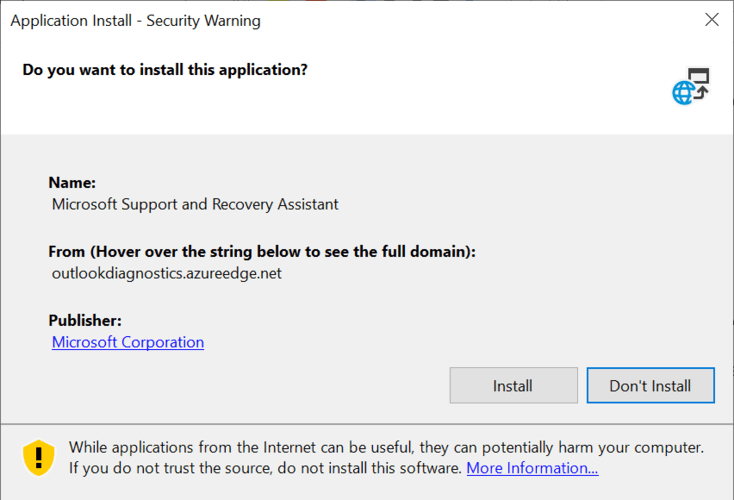Microsoft Word ist nicht aktiviert? Beheben Sie dieses Problem in nur 5 Schritten.
- Microsoft Word ist eine Anwendung, mit der anspruchsvolle Textkörper kuratiert werden können. Die Aktivierung ist jedoch eine schwierige Aufgabe.
- Befolgen Sie einfach die Schritte in diesem Handbuch, um Microsoft Windows zu aktivieren und die entsperrte Version zu verwenden
- Besuchen Sie auch unseren Microsoft Word-Bereich, um mehr über die Anwendung und ihre vielfältigen Verwendungsmöglichkeiten zu erfahren.
- Blättern Sie durch unseren Windows 10-Hub zur Fehlerbehebung, um mehr über häufig auftretende Fehler und Probleme zu erfahren .
Um verschiedene PC-Probleme zu beheben, empfehlen wir DriverFix: Diese Software hält Ihre Treiber am Laufen und schützt Sie so vor häufigen Computerfehlern und Hardwarefehlern. Überprüfen Sie jetzt alle Ihre Treiber in 3 einfachen Schritten:
- Laden Sie DriverFix herunter (verifizierte Download-Datei).
- Klicken Sie auf Scan starten, um alle problematischen Treiber zu finden.
- Klicken Sie auf Treiber aktualisieren, um neue Versionen zu erhalten und Systemstörungen zu vermeiden.
- DriverFix wurde diesen Monat von 502.095 Lesern heruntergeladen.
Microsoft Word ist eine auf Texteingabe und Speicherung basierende Software, die ihren Benutzern ein hohes Maß an Vielseitigkeit bietet. Passenderweise ist es branchenübergreifend beliebt und zum Standard für die Komposition geworden.
Viele beschweren sich jedoch, dass ihr Microsoft Word nicht aktiviert wurde. Dies ist trotz des Kaufs von der Website.
Dies kann eine Folge vieler verschiedener Fehler sein. Weitere Informationen zu diesen Fehlern und deren Behebung finden Sie in unserem umfassenden Allzweckhandbuch.
Wie kann ich beheben, dass Microsoft Word nicht aktiviert ist?
1 Stellen Sie sicher, dass Sie abgesichert sind
- Besuchen Sie Ihre Microsoft-Serviceseite, um zu überprüfen, ob Ihr Plan abgelaufen ist.
- Scrollen Sie nach unten und suchen Sie den Abschnitt Hilfe zum Microsoft-Konto.
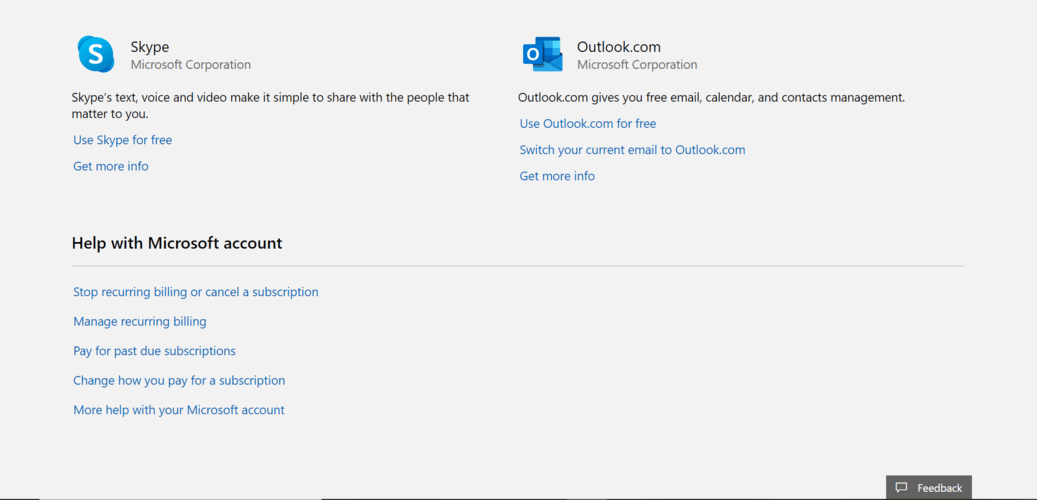
- Informieren Sie sich über Optionen wie die wiederkehrende Abrechnung, um Zahlungen am Ende jedes Plans zu automatisieren.
- Scrollen Sie zum Anfang der Seite und wählen Sie Ihr Abonnement unter der Überschrift Microsoft 365, Office 2019 oder Office 2016 aus (abhängig von Ihrem Kauf).
- Folgen Sie der Aufforderung, Ihren Plan zu erneuern, oder wählen Sie einen neuen aus.
![Microsoft Word ist nicht aktiviert? Beheben Sie dieses Problem in nur 5 Schritten.]()
Wir empfehlen Ihnen dringend, sich über die vollständigen technischen Daten zu informieren, bevor Sie Ihre Wahl treffen. Diese Methode aktiviert Microsoft Word nur, wenn Sie Ihr Abonnement zu spät aktualisieren.
2 Überprüfen Sie Ihre Anmeldeinformationen
- Melden Sie sich mit der E-Mail-Adresse an, mit der Sie Ihren aktuellen Microsoft Office-Tarif erworben haben.
- Melden Sie sich bei Ihrem Microsoft-Konto an und navigieren Sie zur Registerkarte Dienste (wenn die E-Mail-Adresse korrekt ist, wird Ihr Microsoft Office-Abonnement aufgelistet).
- Öffnen Sie Microsoft Word, und drücken Sie Alt + F.
- Navigieren Sie zu Konto und doppelklicken Sie.
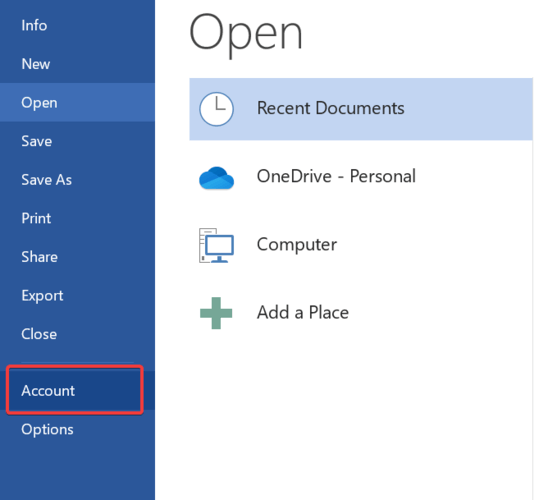
Benutzer mit dem richtigen E-Mail-Konto und einem vorhandenen Plan sehen möglicherweise weiterhin, dass Microsoft Word nicht aktiviert ist. Für solche Benutzer wird die Deaktivierung höchstwahrscheinlich durch Softwareprobleme oder fehlerhafte Einstellungen verursacht.
3 Suchen Sie nach installierten Versionen von Microsoft Office
- Gehen Sie zur Systemsteuerung und doppelklicken Sie auf Programme und Funktionen.
![Microsoft Word ist nicht aktiviert? Beheben Sie dieses Problem in nur 5 Schritten.]()
- Deinstallieren Sie alle Versionen von Microsoft Office, lassen Sie jedoch die neueste unberührt.
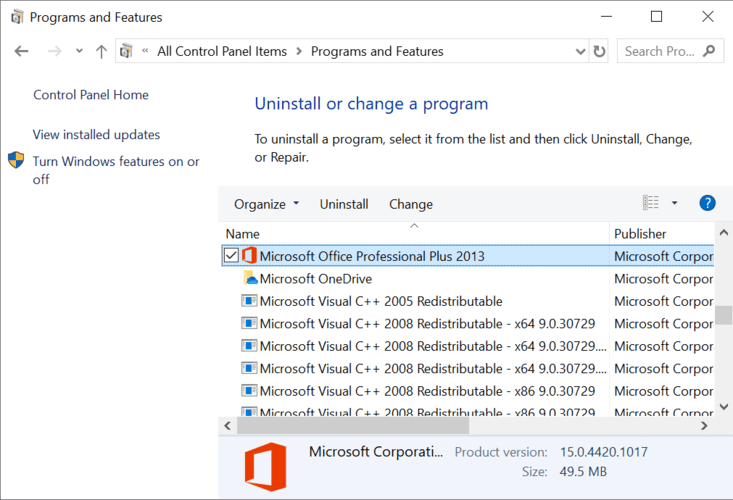
- Starten Sie nach all der Deinstallation / Deinstallation Ihren PC neu und melden Sie sich anschließend bei Word an, um den Aktivierungsstatus zu überprüfen.
4 Optimieren Sie die Einstellungen für Datum, Uhrzeit und Zeitzone Ihres Computers
- Schließen Sie alle Microsoft Office-Anwendungen.
- Navigieren Sie zu Einstellungen und dann zu Zeit und Sprache.
![Microsoft Word ist nicht aktiviert? Beheben Sie dieses Problem in nur 5 Schritten.]()
- Aktivieren Sie im Menü Datum und Uhrzeit die Optionen Zeit automatisch einstellen und Zeitzone automatisch einstellen.
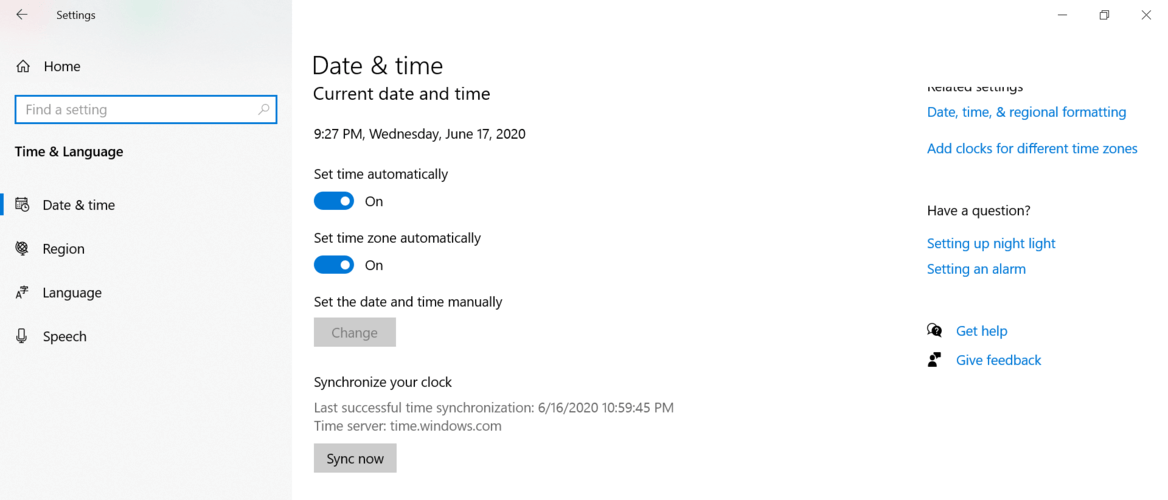
- Ihre Zeit sollte auf die Zeitzone aktualisiert werden, in der Sie sich befinden. Wenn nicht, deaktivieren Sie die Option Zeitzone automatisch einstellen und wählen Sie Ihre Zeitzone manuell aus.
Wenn Sie Microsoft Word neu starten, ermöglicht die Kalibrierung Ihrer neuen Zeit Ihrem Computer die Kommunikation mit dem Microsoft Office-Server, und alle ausstehenden Aktivierungsanforderungen werden in die Warteschlange gestellt und ausgeführt.
5 Fehlerbehebung bei Microsoft Word
- Laden Sie für Microsoft 365-Benutzer den Microsoft Support and Recovery Assistant herunter.
- Führen Sie die heruntergeladene EXE-Datei aus und klicken Sie auf Installieren. Die Installation selbst ist ziemlich einfach und bietet keine Anpassung.
![Microsoft Word ist nicht aktiviert? Beheben Sie dieses Problem in nur 5 Schritten.]()
- Wenn das Programm ausgeführt wird, werden Sie aufgefordert, sich anzumelden. Geben Sie die E-Mail-Adresse ein, mit der Microsoft 365 gekauft wurde.

- Folgen Sie der Eingabeaufforderung zur Fehlerbehebung.
![Microsoft Word ist nicht aktiviert? Beheben Sie dieses Problem in nur 5 Schritten.]()
Laden Sie für Office 2019 oder Office 2016 die Aktivierungs-Fehlerbehebung herunter. Die Installation und Verwendung ist auch dem Microsoft Support and Recovery Assistant ziemlich ähnlich.
Microsoft Word ist aufgrund seiner Verwendung und Beliebtheit eines der vielseitigsten Programme. Dies bedeutet jedoch auch, dass die Fehler ebenso vielfältig sind.
Es ist wichtig, Systemunregelmäßigkeiten oder -änderungen zu kennen, wenn Sie mit diesem Problem konfrontiert sind. Ihr Wissen über Ihr eigenes System in Verbindung mit unserem Handbuch sollte dieses Problem auf jeden Fall lösen.